Xubuntu est un excellent système d'exploitation de bureau, mais saviez-vous que vous pouvez également l'utiliser sur le Raspberry Pi 4 ? C'est vrai, grâce à Ubuntu pour Raspberry Pi, il est possible d'exécuter votre distribution de bureau Linux préférée sur le Pi 4. Voici comment la configurer.
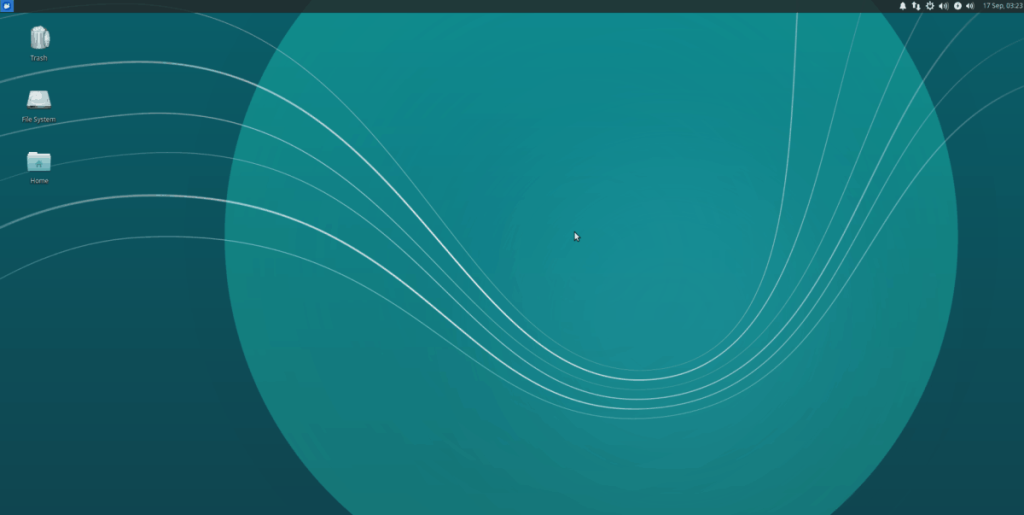
Installation de l'imageur Raspberry Pi sur Linux
Pour utiliser Xubuntu sur Raspberry Pi 4, vous devrez installer l'outil Raspberry Pi Imager. Ce programme est de loin le moyen le plus simple d'installer Xubuntu sur une carte SD.
Il existe de nombreuses façons d'installer l'outil Pi Imager ; Cependant, nous nous concentrerons sur le package Snap et les versions Flatpak dans ce guide, car ils sont compatibles avec la plupart des systèmes d'exploitation Linux.
Remarque : si vous configurez Ubuntu sur votre carte SD à partir d'un système Windows ou Mac OS plutôt que Linux, vous avez de la chance. L'imageur Raspberry Pi est également disponible pour d'autres systèmes d'exploitation ici .
Paquet instantané
Pour que la version du package Snap de l'imageur Raspberry Pi soit opérationnelle sur votre système, vous devez d'abord configurer le runtime du package Snap sur votre système.
Vous pouvez configurer le runtime Snap sur Linux en suivant ce guide sur le sujet. Une fois qu'il est configuré, l'installation de l'imageur Raspberry Pi peut être effectuée avec une simple commande d' installation instantanée ci-dessous.
sudo snap installer rpi-imager
Flatpak
Raspberry Pi Imager est également disponible sur la boutique d'applications Flathub en tant que Flatpak, si vous préférez Flatpak. Pour démarrer l'installation de Raspberry Pi Imager en tant que Flatpak, configurez le runtime Flatpak sur votre ordinateur.
Vous pouvez configurer le runtime Flatpak sur votre ordinateur en suivant notre guide sur le sujet. Lorsque Flatpak est configuré et mis en place, l'installation de Raspberry Pi Imager peut être effectuée avec les deux commandes ci-dessous dans une fenêtre de terminal.
flatpak remote-add --if-not-exists flathub https://flathub.org/repo/flathub.flatpakrepo flatpak install flathub org.raspberrypi.rpi-imager
Flasher Ubuntu sur une carte SD
Xubuntu peut être utilisé sur un Raspberry Pi ; cependant, Canonical ne fait qu'une version Ubuntu pour le Pi 4. Ainsi, vous devrez flasher Ubuntu standard et l'installer sur le Pi et configurer Xubuntu plus tard.
Pour flasher Ubuntu sur une carte SD, insérez votre carte SD ou votre lecteur de carte SD USB dans l'ordinateur. Ensuite, lancez Raspberry Pi Imager sur le bureau Linux et suivez les instructions étape par étape ci-dessous.
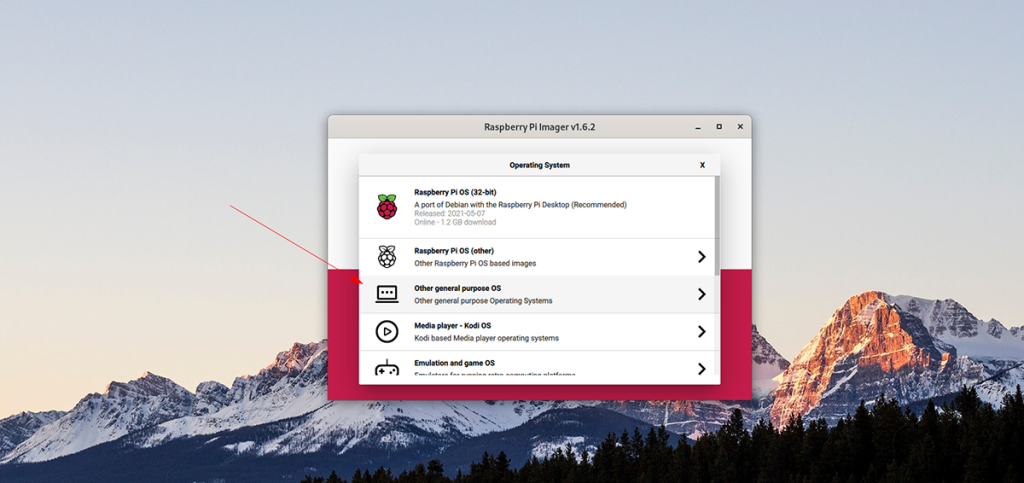
Étape 1 : recherchez le bouton « Choisir le système d'exploitation » dans l'imageur et sélectionnez-le avec la souris. Après avoir choisi ce bouton, recherchez le bouton « Autre système d'exploitation à usage général » et sélectionnez-le avec la souris pour accéder à d'autres systèmes d'exploitation.
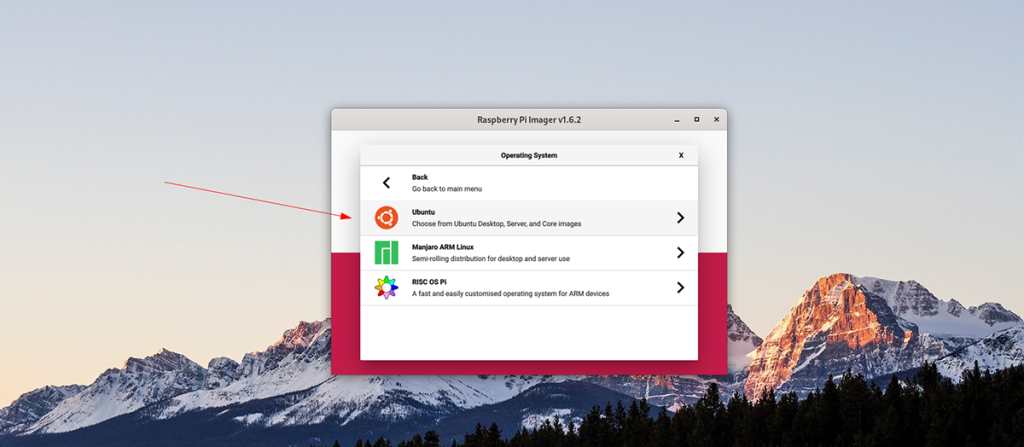
Étape 2 : Parcourez la liste des systèmes d'exploitation et sélectionnez l'option « Ubuntu » pour accéder à tous les choix Ubuntu que Raspberry Pi Imager a à offrir. Ensuite, choisissez "Ubuntu desktop 21.04 (RPi 4/400)".
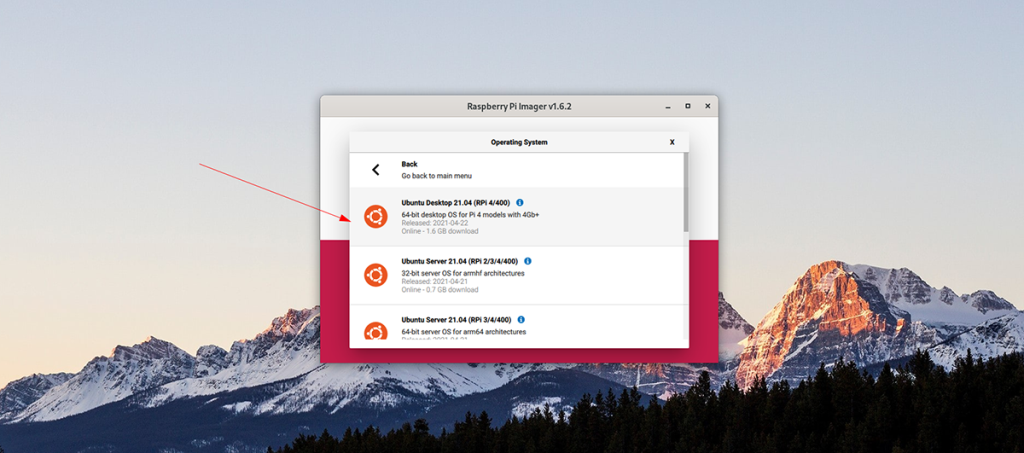
Étape 3 : Après avoir sélectionné Ubuntu comme système d'exploitation à flasher, vous devrez choisir un emplacement pour flasher le système d'exploitation. Cliquez sur « Choisir le stockage » et sélectionnez votre carte SD à utiliser avec l'imageur Raspberry Pi.
Étape 4 : Maintenant que votre choix de stockage est sélectionné, recherchez le bouton « Écrire » dans l'imageur Raspberry Pi et cliquez dessus. Lorsque vous choisissez cette option, Ubuntu clignotera sur votre carte SD.
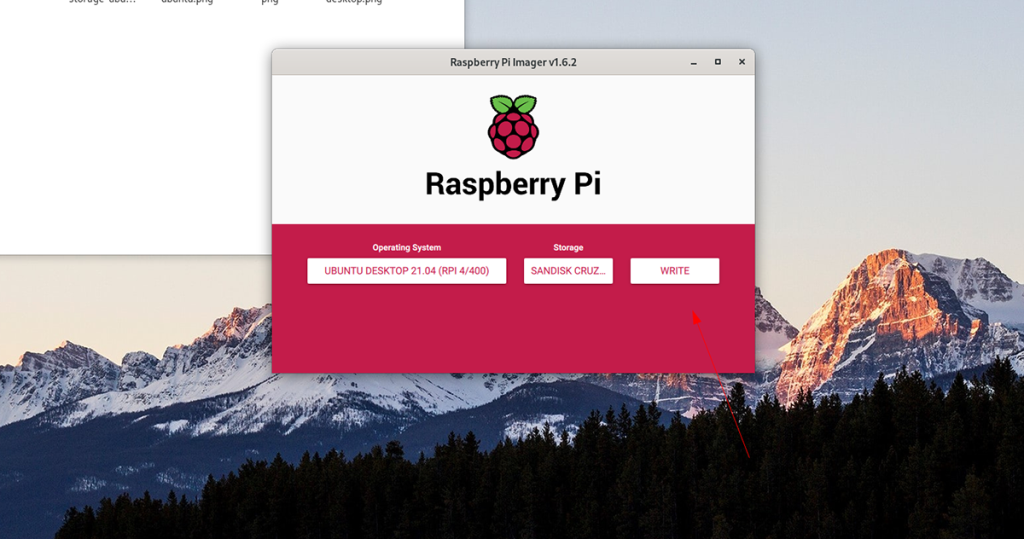
Étape 5 : Débranchez votre carte SD et fermez l'imageur Raspberry Pi lorsque le processus de clignotement est terminé. Ensuite, branchez la carte SD dans le Pi 4 et suivez le processus de configuration d'Ubuntu en suivant les invites à l'écran.
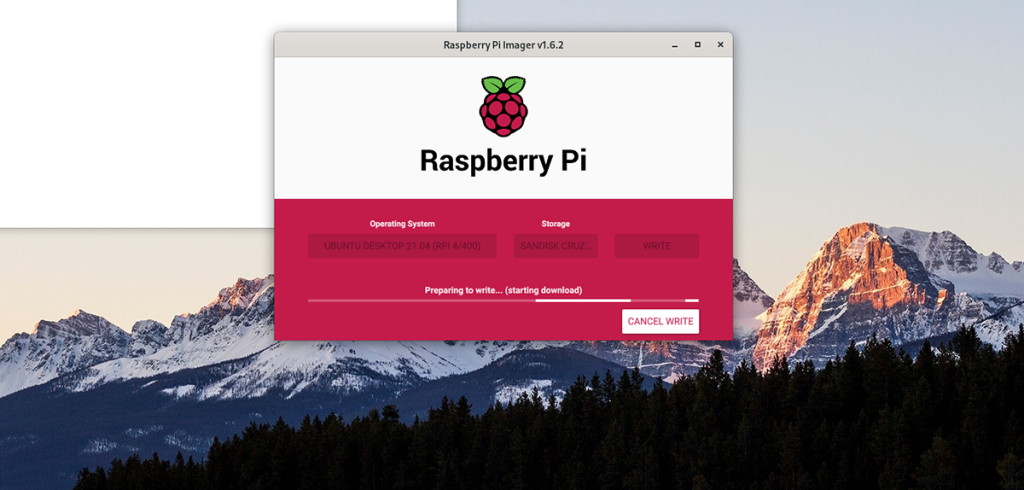
Configuration de Xubuntu
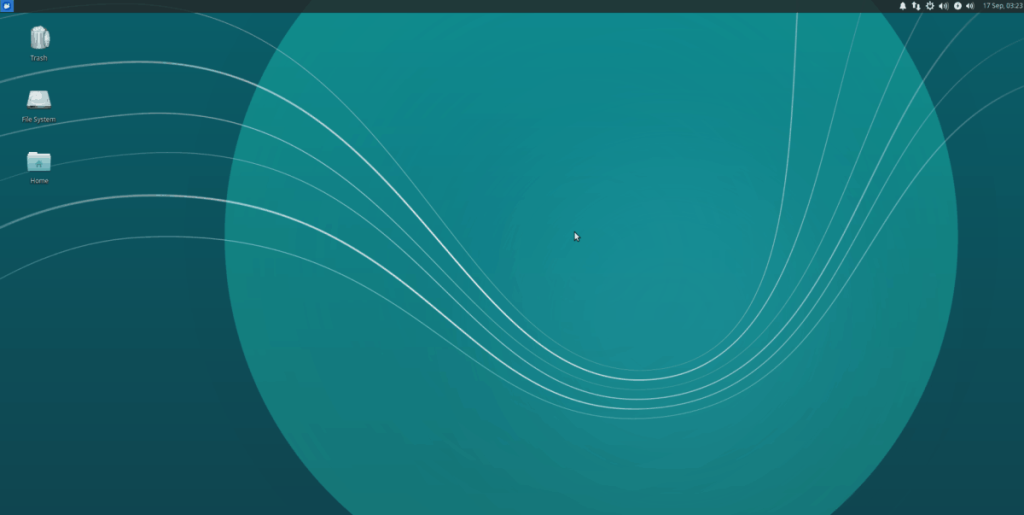
Avec le système d'exploitation Ubuntu installé et démarré sur votre Raspberry Pi 4, vous pourrez configurer Xubuntu. Pour ce faire, lancez une fenêtre de terminal sur le bureau Ubuntu. Appuyez sur Ctrl + Alt + T sur le clavier ou recherchez "Terminal" dans le menu de l'application pour le lancer.
Avec la fenêtre du terminal ouverte, utilisez la commande apt install pour configurer le package « xubuntu-desktop ». Ce package contient tout ce dont vous avez besoin pour utiliser l'environnement de bureau Xubuntu sur votre Raspberry Pi 4.
sudo apt installer xubuntu-desktop
Après la commande ci-dessus, Ubuntu vous demandera un mot de passe. Ensuite, à l'aide du clavier, saisissez le mot de passe de votre compte utilisateur. Ensuite, appuyez sur la touche Entrée pour continuer.
Après avoir entré votre mot de passe, Ubuntu collectera tous les packages pour le bureau Xubuntu. Il y a beaucoup de packages, donc cela peut prendre un peu. Ubuntu vous demandera d'appuyer sur la touche Y du clavier lorsque tout sera prêt à être installé.
En appuyant sur la touche Y , vous pourrez démarrer l'installation des packages. Gardez à l'esprit qu'il existe de nombreux packages à installer pour le bureau, cela peut prendre quelques minutes.
Une fois le processus d'installation terminé, déconnectez-vous du bureau Ubuntu et sélectionnez la session Xubuntu ou XFCE. Ensuite, reconnectez-vous pour utiliser Xubuntu sur votre Raspberry Pi 4. Profitez-en !

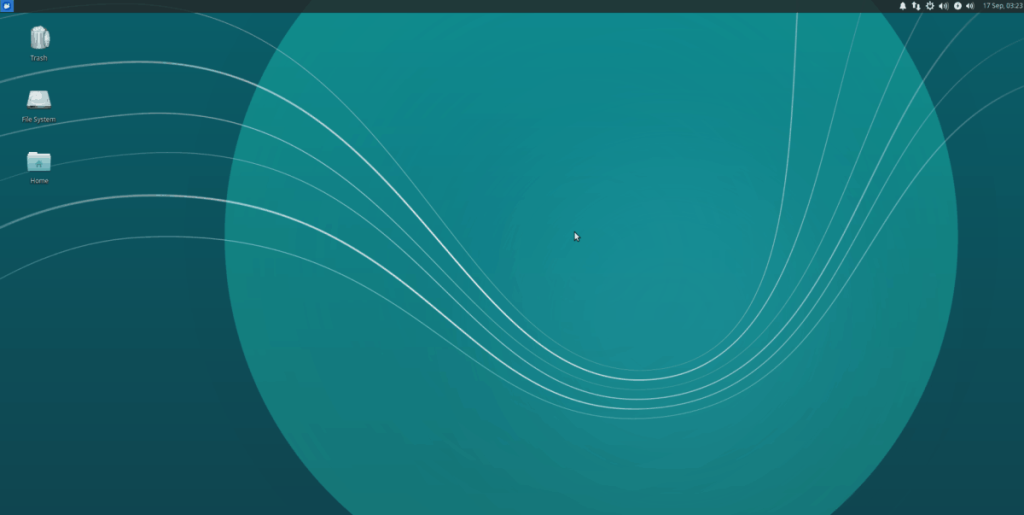
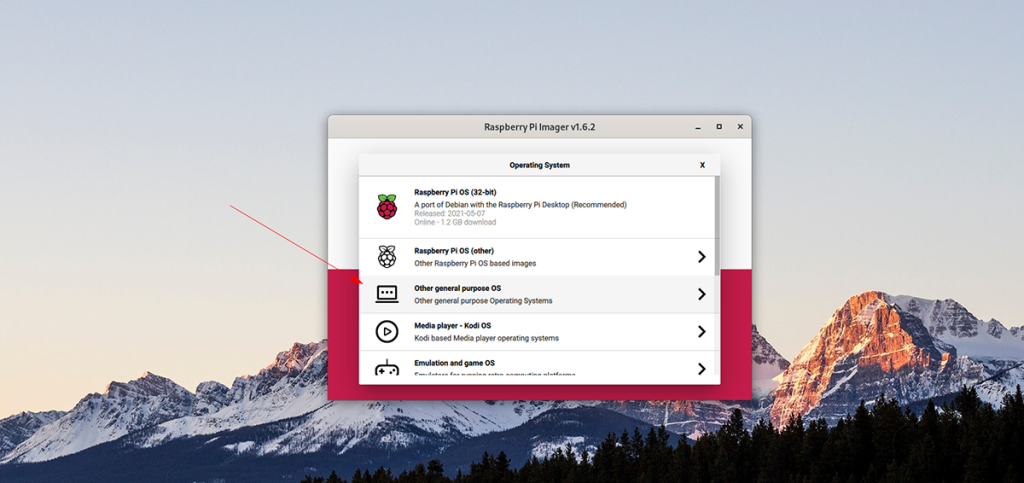
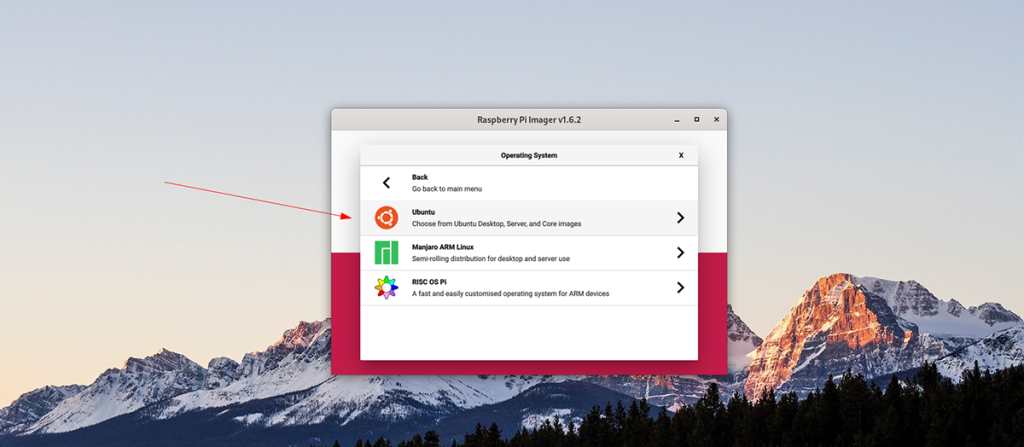
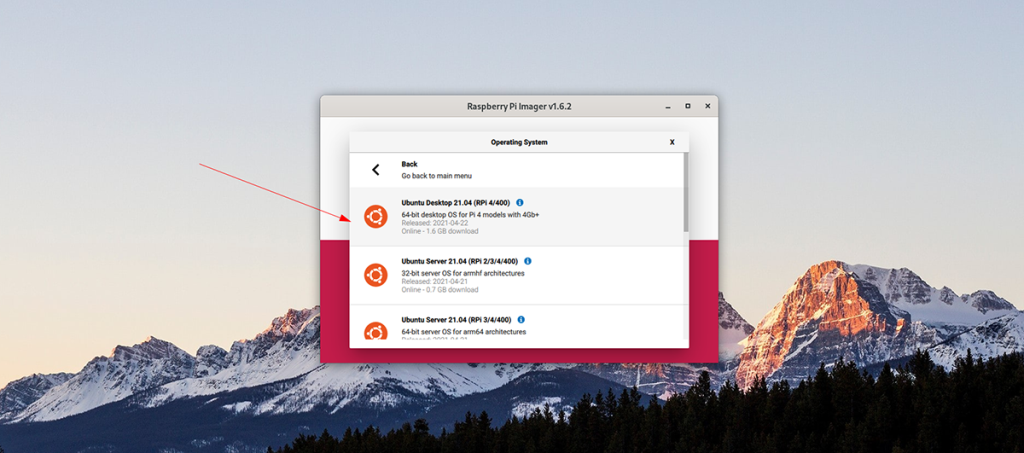
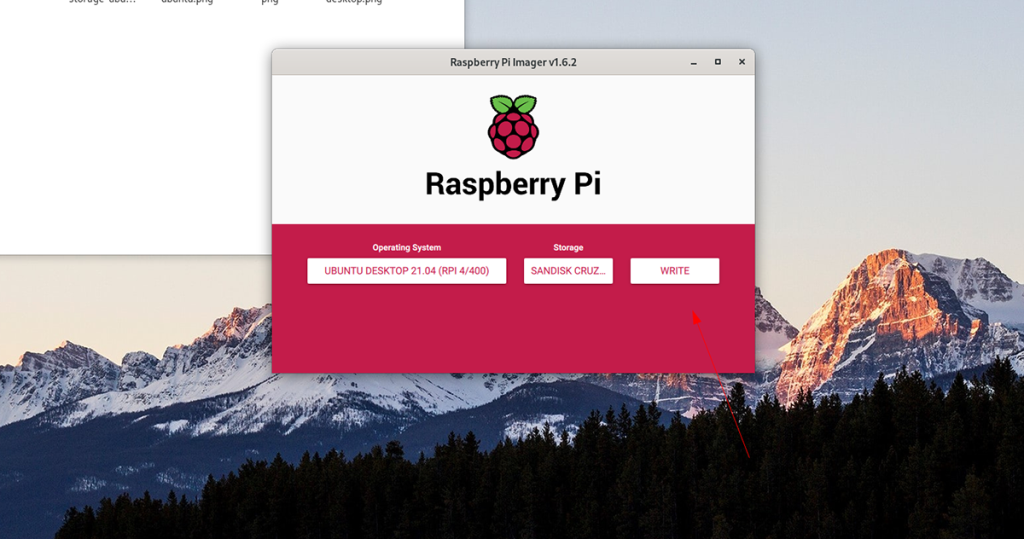
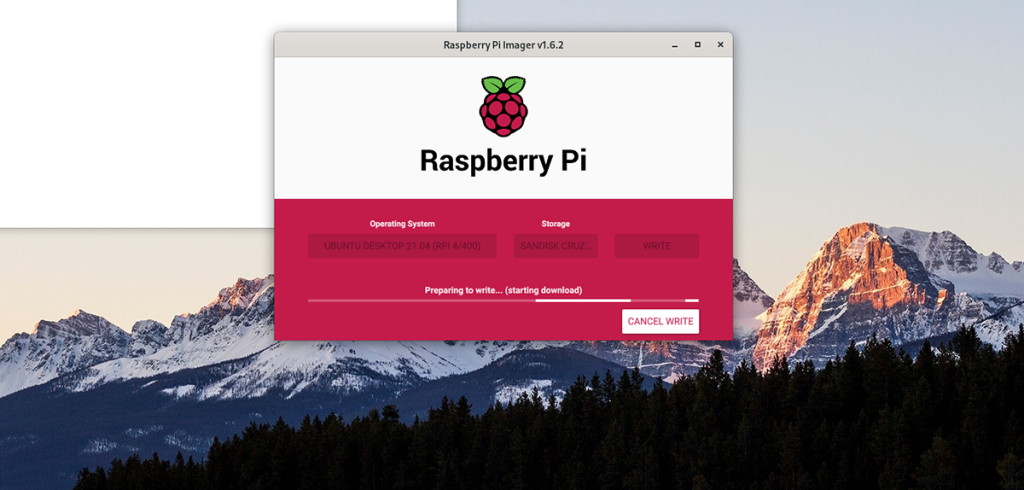



![Téléchargez FlightGear Flight Simulator gratuitement [Amusez-vous] Téléchargez FlightGear Flight Simulator gratuitement [Amusez-vous]](https://tips.webtech360.com/resources8/r252/image-7634-0829093738400.jpg)




